Handy aufräumen
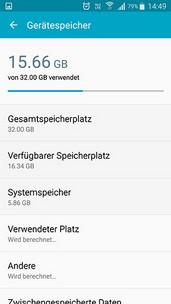 | Viele dieser Tipps lassen sich auch auf andere Geräte wie zum Beispiel iPhones ummünzen. Öffnen Sie die Einstellungen-App und benutzen Sie dort Speicher. Das ist der Ausgangspunkt zu einigen Aufräummöglichkeiten. Tippen Sie auf eine Angabe wie Gerätespeicher: X von Y GB verwendet. Darunter gibt es unter anderem den Punkt Zwischengespeicherte Daten. Tippen Sie darauf und bestätigen Sie die Rückfrage. In diesem Fall räumt das Gerät die Cache-Speicher einiger Anwendungen frei. Gehen Sie via Speicher/Gerätespeicher zu Anwendungen. In der neuen Ansicht erscheint unter anderem Verwendeter Platz. Tippen Sie darauf. Das Gerät listet auf, wie viel Speicher die Apps und Dateien insgesamt belegen. Tippen Sie auf Anwendungen und scrollen Sie durch die Liste. | ||
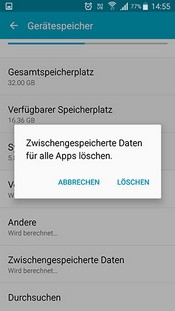 | Wenn eine Anwendung besonders viel Platz braucht oder wenn Sie die App ohnehin nicht nutzen, überlegen Sie sich eine Deinstallation. Vielleicht haben Sie mal eine Reihe von Foto-Apps oder Messengern ausprobiert, von denen Sie einige nicht brauchen. Das geht auch von hier aus: Tippen Sie auf den App-Namen, um die Details anzuzeigen. Dahinter finden Sie ein blaues i-Symbol. Tippen Sie dieses an, nun finden Sie auch den Knopf Deinstallieren. Ansonsten geht das Deinstallieren auch via Einstellungen/Anwendungverwaltung oder App-Manager. Tippen Sie eine App an und greifen Sie zu Deinstallieren oder Deaktivieren. | ||
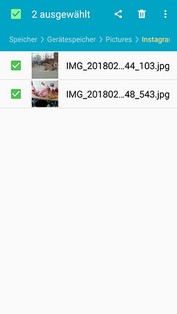 | Dateien aufräumen Recht viel Platz fressen auch Videos, Bilder oder Downloads. Öffnen Sie die App Eigene Dateien. Besuchen Sie den Download-Verlauf. Halten Sie den Finger länger auf eine Datei, die Sie nicht mehr brauchen. Jetzt erscheinen Ankreuzkästchen. Markieren Sie die gewünschten Dateien und befördern Sie diese per Papierkorb-Symbol ins Jenseits. Tun Sie das auch mit Bildern und Videos. Mailkonten löschen Viele Nutzer richten bei der Inbetriebnahme des Smartphones alle möglichen Konten ein. Sind Sie aber sicher, dass Sie noch alle brauchen? Falls Sie mehrere Mailkonten aufgesetzt haben und nur eines oder zwei davon wirklich auf dem Smartphone brauchen, löschen Sie die nicht benötigten. Starten Sie die Mail-App und gehen Sie via Menü zu Konten verwalten. Tippen Sie ein nicht benötigtes Mailkonto etwas länger an, erscheinen auch wieder Ankreuzkästchen und das Papierkorb-Symbol. | ||
Andere Konten löschen In Android gibts in der Einstellungen-App unter Benutzer und Sicherung einen Punkt Konten. Besuchen Sie ihn ebenfalls, denn: Bloss weil Sie eine App entfernt haben, muss das nicht bedeuten, dass auch das zugehörige Konto gelöscht wurde. Prüfen Sie es dort nach und entfernen Sie Konten, die Sie nicht mehr brauchen. Tipp: Haben Sie gar ein Konto entdeckt, das Sie überhaupt nirgends mehr benutzen wollen? Wenn Sie es bloss auf Ihren Geräten löschen, geht garantiert eines Tages vergessen, dass dieses Konto noch existiert. Darum empfehlen wir ein anderes Vorgehen: Loggen Sie sich via Browser oder mit der zum Konto gehörenden App in jenes Konto ein. Löschen Sie alle Daten und möglichst alle persönlichen Informationen. Versuchen Sie, das Konto beim Anbieter zu schliessen. Wie das geht, steht meistens in der Anbieterhilfe. Entfernen Sie das Konto erst danach von Ihrem Gerät. | |||